GitLab
GitLab은 소프트웨어 개발을 위한 웹 기반 DevOps 플랫폼이다. Git 저장소 관리, CI/CD(지속적 통합 및 지속적 배포), 코드 리뷰, 이슈 추적, 그리고 프로젝트 관리 기능을 제공한다. GitHub와 유사하지만, 자체 호스팅이 가능하며, 오픈 소스 프로젝트로 시작되었다. GitLab을 사용하면 개발팀이 협업하고, 코드 품질을 유지하며, 소프트웨어 배포를 자동화할 수 있다.
GitLab Runner
GitLab Runner는 GitLab CI/CD 파이프라인에서 작업을 실행하는 애플리케이션이다. Runner는 다양한 환경(예: 로컬 머신, 가상 머신, 클라우드 인스턴스, Docker 컨테이너)에서 실행될 수 있으며, 파이프라인의 각 단계를 자동으로 처리한다. 이를 통해 코드를 빌드, 테스트, 배포하는 작업을 자동화하고, 일관된 개발 및 배포 프로세스를 유지할 수 있다.
여기서는 로컬 머신을 GitLab Runner로 등록하는 방법에 대해서 알아본다. Windows, Linux, MacOS 등 모든 OS 를 지원한다. 이 글에서는 Ubuntu 를 기준으로 설명한다.
로컬 머신을 GitLab Runner 로 등록하는 방법
Ubuntu에 GitLab Runner 설치
$ curl -L "https://packages.gitlab.com/install/repositories/runner/gitlab-runner/script.deb.sh" | sudo bash
$ sudo apt install gitlab-runner
GitLab UI에서 GitLab Runner 활성화 하는 방법
Gitlab Project -> Settings -> CI/CD -> Runners 에 들어가서 Enable instance runners for this project 을 활성화 한다.

이후 로컬 머신을 등록하기 위해 New project runner 버튼을 누르고 다음 화면으로 넘어간다.
GitLab 에서 로컬 머신 등록하는 방법 - Step #1 (Gitlab UI에서 처리해야 할일)
GitLab CI에서 태그(tag)는 특정 파이프라인 작업(Job)을 선택적으로 실행하거나 제외하는 데 사용된다. 태그를 사용하면 Runner가 특정 작업을 실행할 수 있는지 여부를 결정할 수 있다. 예를 들어, 특정 Runner에만 할당된 작업을 실행하거나, 특정 환경에서만 실행되는 작업을 정의할 수 있다. 태그를 통해 파이프라인을 더 유연하고 효율적으로 관리할 수 있다.
여기서 Tag를 콤마 (,)로 구분하여 지정한다. 이후 gitlab-ci.yml 파일에서 이 태그를 사용하면 실제 내가 등록한 로컬 머신을 사용할 수 있게 해준다.

Tag만 입력하고 "Create runner" 버튼을 누르면 다음과 같이 조금 더 상세한 Runner 설정으로 들어간다. 여기서는 Linux를 선택하고 로컬 PC의 shell로 이동하여 Step 1에 있는 명령어를 전체 복사하여 실행한다.

이 명령을 로컬 PC의 shell에서 실행하면 다음과 같은 화면이 나온다. 빨간 상자로 표시된 부분이 입력하는 부분이고 위에 두 부분은 기본으로 입력되어 그냥 Enter키로 넘어가면 되고 마지막에 executor 종류로 custom, docker-windows, docker+machine 등을 선택할 수 있는데 간단히 shell을 입력했다. 실제 프로젝트에는 docker를 입력하여 사용할 예정이고, 이때는 실제 docker 이미지 위치를 적을 수있게 제공한다.
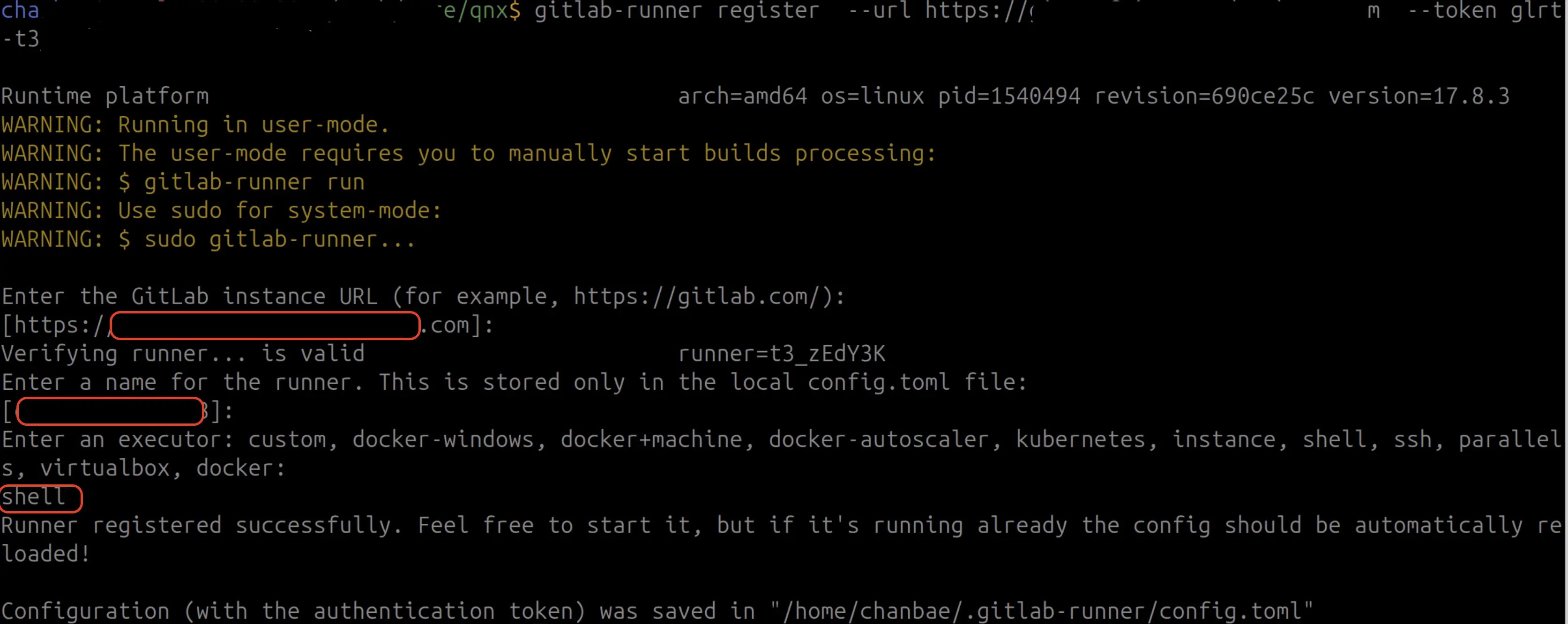
GitLab 에서 로컬 머신 등록하는 방법 - Step #3(로컬 머신에서 gitlab runner 실행)
로컬 머신에서 "gitlab-runner run"을 실행하면 다음과 같이 실행 로그가 나오고 이후 Gitlab UI 화면이 아래와 같이 "You've registered a new runner!" 메시지가 나온다.
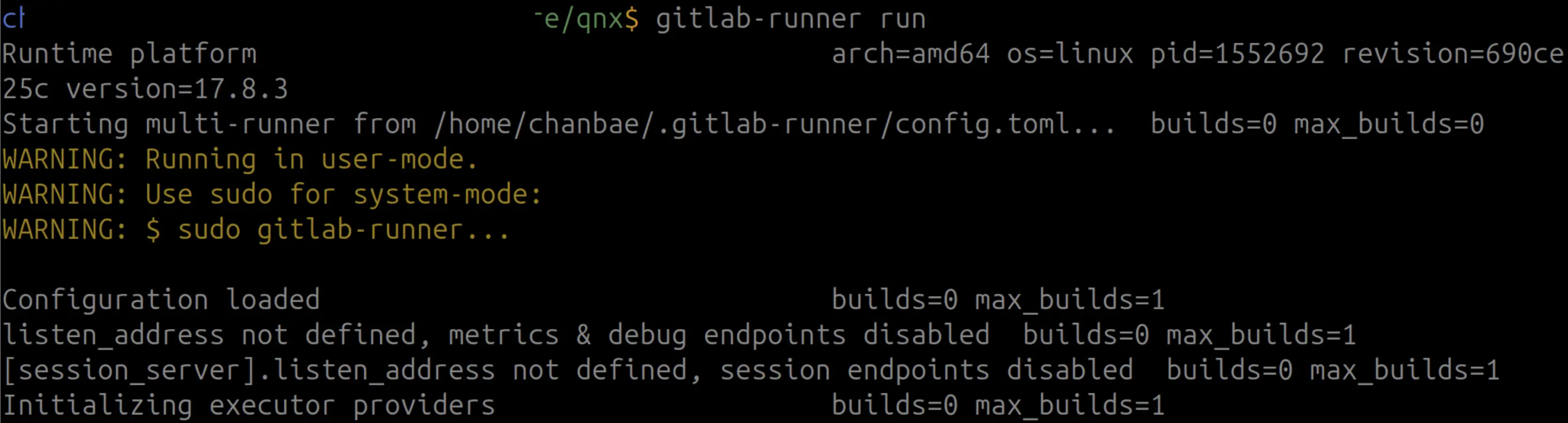
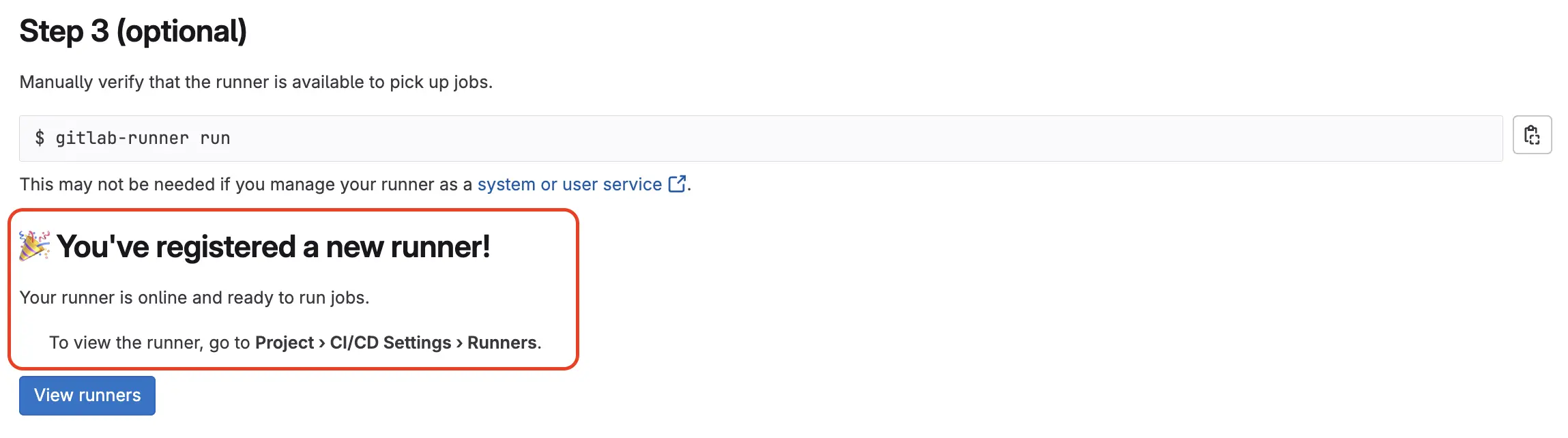
GitLab 에서 로컬 머신 등록하는 방법 - 최종 확인
"View runners" 버튼을 누르면 아래와 같이 이전 runner 등록화면으로 빠져나오고 아래와 같이 내 로컬 머신이 등록되어 runner가 실행되고 있는 것을 볼 수 있다.

정리
새로운 프로젝트를 곧 들어가는데 준비하고자 GitLab CI 설정하는 방법에 대해서 팀 동료에게 배우던 중, 로컬 머신을 GitLab CI Runner로 등록할 수 있다는 재밌는 사실을 알게되어 집에 오자마자 간단히 테스트하고 글을 올리는 중이다. 나중에 내 Workstation이 오면 제대로 설정해서 붙여 놓고 계속 사용할 예정이다. 물론 기본적으로 회사에서 사용하는 클라우드도 Docker 환경과 함께 붙일 예정이다.
지금까지 로컬 머신을 GitLab CI에서 Runner로 사용하기 위해 등록하는 방법을 상세히 알아보았다. 다음 글에서는 이 Runner를 실제 프로젝트에서 사용하도록 간단한 gitlab-ci.yml 파일을 만들어 실행하는 방법을 알아볼 예정이다.
'Development' 카테고리의 다른 글
| 라즈베리파이4에 QNX 8.0 OS 올리기 #1 (11) | 2025.03.11 |
|---|---|
| 글로벌 팀과의 의미 있는 연결을 만드는 방법 (0) | 2025.02.26 |
| MacOS에서 유용한 모니터링 도구 (1) | 2025.02.08 |
| LM Studio: 내 PC에서 오픈 LLM 모델 (DeepSeek R1 등) 찾아서 실행까지 완벽 정복 가이드 (1) | 2025.02.06 |
| Ollama 파이썬 API 이용하여 DeepSeek (딥시크) 사용 (0) | 2025.02.04 |